Indholdsfortegnelse:
- Trin 1: Luk computeren, og sluk for strømmen
- Trin 2: Åbn bagsiden af computerkassen i henhold til anvisningerne i din brugervejledning
- Trin 3: Fjern blæseren
- Trin 4: Sperrer kølelegemet
- Trin 5:
- Trin 6: Hvis oxideret lag er tykt sand, sandes det med et 800 sandpapir
- Trin 7: Rengør med isopropylalkohol
- Trin 8: Fix blæseren til bundkortet

Video: Sådan rengøres en CPU -blæser: 8 trin

2024 Forfatter: John Day | [email protected]. Sidst ændret: 2024-01-30 08:25
Hvis du ikke rengør din CPU -blæser, kan det medføre, at blæseren enten bremses eller helt mislykkes. Hvis blæseren svigter, vil temperaturerne inde i Systemenheden stige betydeligt, hvilket skaber potentiale for overophedning.
Denne video hjælper dig med at holde din computers funktioner optimalt og effektivt. Der kræves ikke noget specielt værktøj til denne rengøringsmetode.
Abonner på Ideaship for flere nyttige videoer:
Følg os: Facebook
Trin 1: Luk computeren, og sluk for strømmen
Inden systemåbningen åbnes, skal du sørge for at lukke den og tage stikket ud for at undgå at blive stødt.
Trin 2: Åbn bagsiden af computerkassen i henhold til anvisningerne i din brugervejledning
Nogle CPU'er kræver skruetrækkere for at blive fjernet, mens andre vil have knapper til at trykke ned, før bagsiden kommer af.
Trin 3: Fjern blæseren
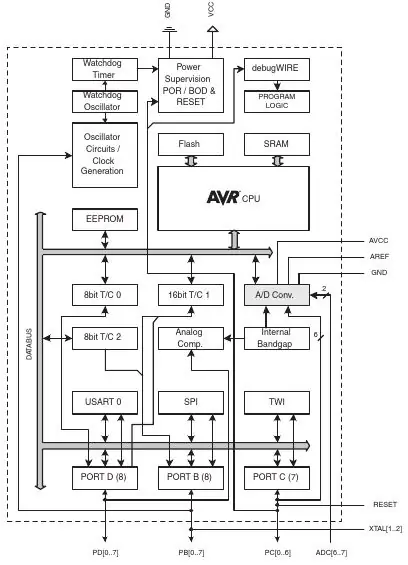

en. Afbryd ventilatorens strømledning.
b. Fjern blæserstikket fra ventilatorhovedet.
c. Drej trykstifterne med fingrene eller en flad skruetrækker 90 grader mod uret for at frigøre dem.
d. Træk skubbenene op.
Trin 4: Sperrer kølelegemet
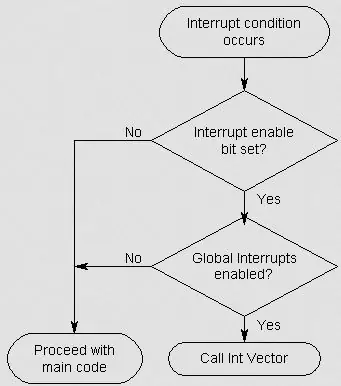
Sperer kølelegemet
Trin 5:


vask kølelegemet med postevand.
Trin 6: Hvis oxideret lag er tykt sand, sandes det med et 800 sandpapir

hvis oxideret lag er tykt sand, sandes det med et sandpapir af 800 grit.
Trin 7: Rengør med isopropylalkohol


dypp et væv i isopropylalkoholen, og fjern forsigtigt kølelegemet fra overfladen af processoren og blæseren. bare sørg for at den er helt tør, inden den repareres
Trin 8: Fix blæseren til bundkortet

indsprøjt den termiske pasta fra sprøjten til midten af kølelegemet og fastgør CPU -blæseren. Sørg for, at der ikke blev savnet huller under spredningen af termisk pasta. sæt strømkablerne tilbage til deres korrekte position, og tænd computeren.
afhængigt af støv i dit miljø, bør CPU -ventilatoren ikke kræve en grundig rengøring i yderligere tre til seks måneder.
Anbefalede:
Sådan rengøres næsten enhver spilcontroller: 5 trin

Sådan rengøres næsten enhver spilcontroller: Jeg har en håndfuld af disse Logitech Dual Action -controllere, som jeg bruger til en Raspberry Pi -emulator, som jeg vil uploade en instruerbar til snart. Da jeg forsøgte at bruge denne controller (den havde været i lager til over et år), de fleste knapper på
Sådan rengøres en gaming -pc: 6 trin

Sådan rengøres en gaming -pc: Bare en hurtig besked, mine forsyninger gik tabt ved forsendelse, men jeg vil bestille dem igen. I mellemtiden har jeg brugt lagerbilleder, jeg føler bedst repræsenterer processen. Når jeg har modtaget mine forsyninger, vil jeg opdatere med egne billeder af højere kvalitet
Sådan rengøres og støves din pc: 5 trin

Sådan rengøres og støves din pc: !!! LÆS VENLIGST ALLE SLIDER, FØR DU STARTER ET TRIN !!! ========================================== ======== Hej og velkommen til muligvis det vigtigste, du vil se i dag! Vi kommer til at lære, hvordan du vedligeholder din pc -computer korrekt
Sådan rengøres Optos Daytona Retinal Camera: 3 trin

Sådan rengøres Optos Daytona Retinal Camera: Hvis du begynder at få mange hvide linjer i dine nethindebilleder, skal du prøve disse trin, før du ringer til service. Dette vil kun tage dig cirka 10 minutter og kan spare dig tusind dollars eller mere. DETTE KAN ANGIVELSE DIN GARANTI OG KAN SKADE Y
Sådan rengøres et tastatur: 5 trin

Sådan rengøres et tastatur: Alle ved, hvor modbydeligt det er, når en krummer falder i deres tastatur, og mange mennesker aner ikke, hvordan dette problem løses. Folk bruger tastaturer derhjemme, i skolen, på arbejdet osv. På grund af den hyppighed, vi bruger computere, er det kun nat
